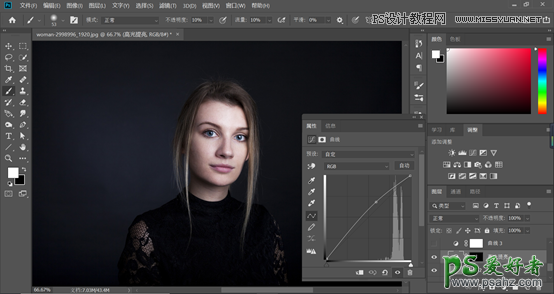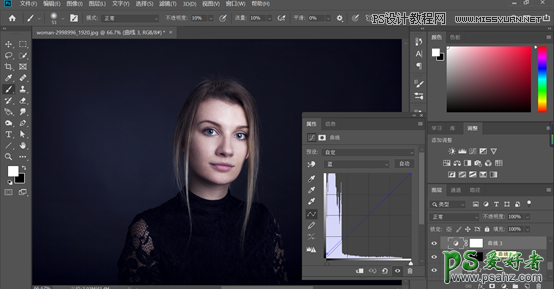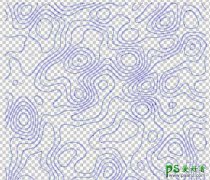当前位置:PS爱好者教程网主页 > PS照片处理 > 教程
ps人像修图教程:利用中性灰给美女人像修出质感白嫩的效果。(3)
时间:2020-02-15 09:21 来源:站酷 作者:PS设计师西瓜 阅读:次
使用中性灰磨皮时,我建议你,画笔的笔触采取柔光,不透明度和流量选择10%左右,亮则减,暗则加,为了节省时间,这里我就简简单单大致稍微磨了一下下,效果并不是很好,如果认真的磨的话,这张照片可能得花费我一个多小时
磨完以后我们关闭观察层,在选择背景图层,进入通道,复制蓝色通道,Ctrl+L调出色阶,调整明暗对比,我们这一步的目的是将面部的高光区域提亮,所以大致选中部分面部如下图,然后按住Ctrl键点击蓝拷贝通道缩略图创建选区
在图层面板的调整图层建立一个曲线,然后调亮一点,不宜过多
然后我们进行一些整体色调的调节,建立一个曲线调整图层,选择蓝通道,位置如下图所示
最新教程
推荐教程